百度云管家下载百度网盘中内容的详细操作
时间:2022-10-26 13:49
使用百度云管家的过程里,有的亲们还不太清楚下载百度网盘中内容的操作,下面笔者就讲解百度云管家下载百度网盘中内容的操作方法,希望可以帮助到你们。
百度云管家下载百度网盘中内容的详细操作
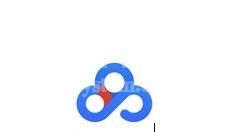
方式一:点击主界面顶部的“下载”按钮
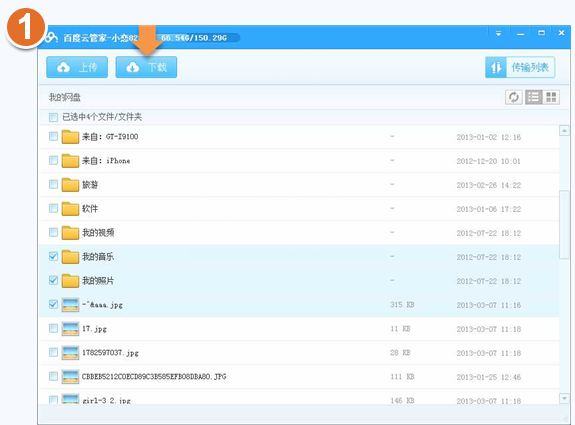
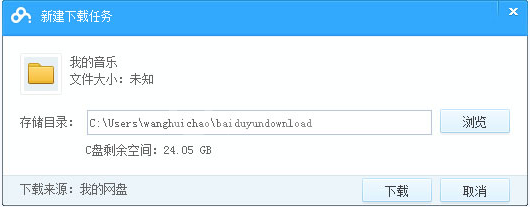
在主界面中勾选单个或多个文件,点击顶部的蓝色“下载”按钮。在弹出的下载窗口中,选择要将文件保存到本地的路径,点击“下载”后即可开始下载文件。
方式二:对单个文件,可以点击文件行后的“下载”图标
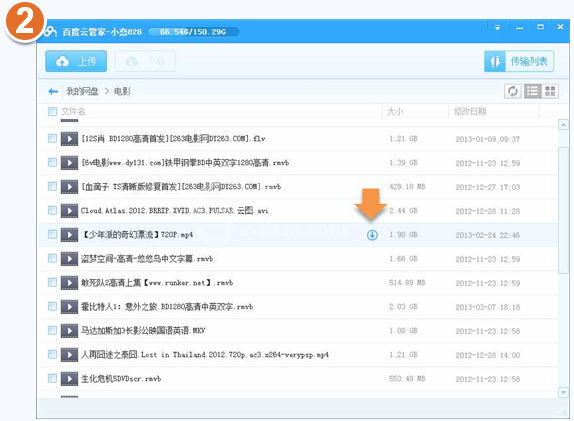
浏览云端文件时,鼠标滑过每个文件,会在文件名右侧出现蓝色的下载图标。点击下载图标,在弹出的下载窗口中,选择要将文件保存到本地的路径,点击“下载”后即可开始下载文件
方式三:通过鼠标右键下载
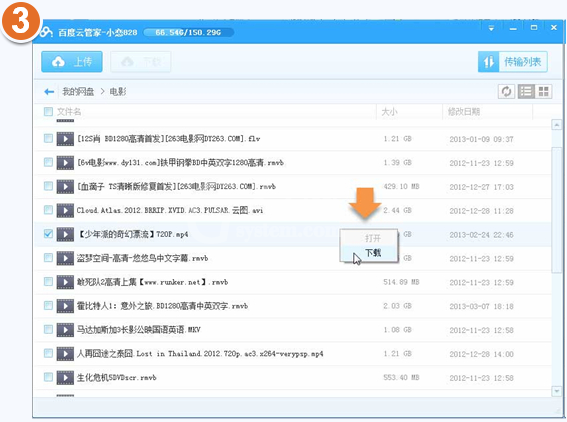
上文就讲解了百度云管家下载百度网盘中内容的详细操作,希望有需要的朋友都来学习哦。



























